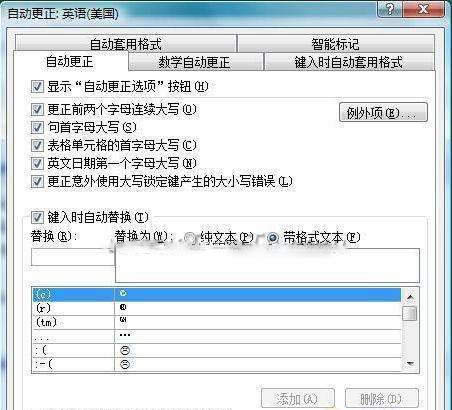Word 2007中大局部图片一次性插入
发布时间:2022-03-17 文章来源:xp下载站 浏览: 23
|
软件是一系列按照特定顺序组织的计算机数据和指令的集合。一般来讲软件被划分为编程语言、系统软件、应用软件和介于这两者之间的中间件。硬件是“计算机硬件”的简称。与“软件”相对,电子计算机系统中所有实体部件和设备的统称。 想要一篇文档能够吸引阅读者,在文档中插入一定量的图片是非常有必要的,而插入大量图片,又会是编辑效率降低。我们知道“自动更正”功能可以实现快速替换,其实图片也是可以自动更正的。 首先将相关的图片插入到Word文档的窗口中,然后按下“Ctrl+C”组合键将它们复制到剪贴板中备用。这一步至关重要,否则下面的操作将无法正常完成。
接着单击Office按钮打开“Word选项”对话框,然后切换到“校对”选项卡,在这里你会发现一个“自动更正选项”的按钮,单击后即可打开如图所示的对话框,在“替换”后面的文本框中输入图片名称“1”。此时我们会发现原来右下角的“添加”按钮已经可以正常使用,接下来直接单击“添加”按钮,添加图片就可以了。 需要提醒的是,如果前面的步骤没有进行的话,那么即使在“替换”下面的文本框中输入了相关的字符,也会看到“添加”按钮仍然呈现不可用的灰色状态。 按照类似的步骤,你可以继续添加常用的图片到其他自动更正的项目,以后插入相关图片时就方便多了(虽然“替换为”文本框中没有任何反应,而且确认后“替换为”一列也只是显示为“*”号,但这只是显示的问题)。 以后,当我们在Word文档中输入1、2……这样的数字时,按下回车键后,相关的图片就会自动出现在Word文档中,大大提高了工作效率。 Word2007中“自动更正”功能是我们常用在文档某些文本快速替换,而批量的图片插入也是可以用该功能实现,只要在“替换”中输入图片的名称,然后添加图片,就可以迅速的插入图片,而且还是批量的。 硬件是实在的,有模有样的。软件是程序性的。是一系列的指令。有了软件,硬件才会实现更丰富的功能。 |
本文章关键词: Word 2007中大局部图片一次性插入_Word专区
相关文章
本类教程排行
系统热门教程
本热门系统总排行